Como usar VPN Unlimited em seu macOS
Procurando instruções sobre como usar VPN no Mac? Você pousou no lugar certo! Este tutorial apresenta um guia passo a passo sobre como usar o aplicativo VPN Unlimited em seu dispositivo macOS. Neste tutorial, nossa equipe responde a todas as suas perguntas. Como configurar o aplicativo VPN no Mac? Como se conectar a VPN com seu MacBook? Confira!
- Como usar VPN para Mac: a tela principal do aplicativo VPN Unlimited
- Como usar VPN para Mac: a guia Servidores
- Como usar o aplicativo VPN para Mac: a tela do menu
Nota: O firewall DNS, que antes era um recurso de segurança integrado do VPN Unlimited, agora está disponível como um produto separado. Ele bloqueia malware enquanto você navega na web e a torna ainda mais protegido online. Saiba mais neste site.
1. Como usar VPN para Mac: a tela principal do aplicativo VPN Unlimited
Começaremos com a tela principal de nosso aplicativo VPN para Mac. Aqui você pode ligar ou desligar a VPN, basta pressionar o botão Iniciar / Parar. Além disso, você pode visualizar o mapa exibindo suas localizações de IP reais e virtuais.
Para visualizar as informações detalhadas sobre seus endereços IP reais e virtuais no seu MacBook, clique nas caixas azul e verde correspondentes. As informações serão exibidas na tela de Detailed IP info (informações detalhadas de IP) e incluirão o endereço IP real, país e cidade.

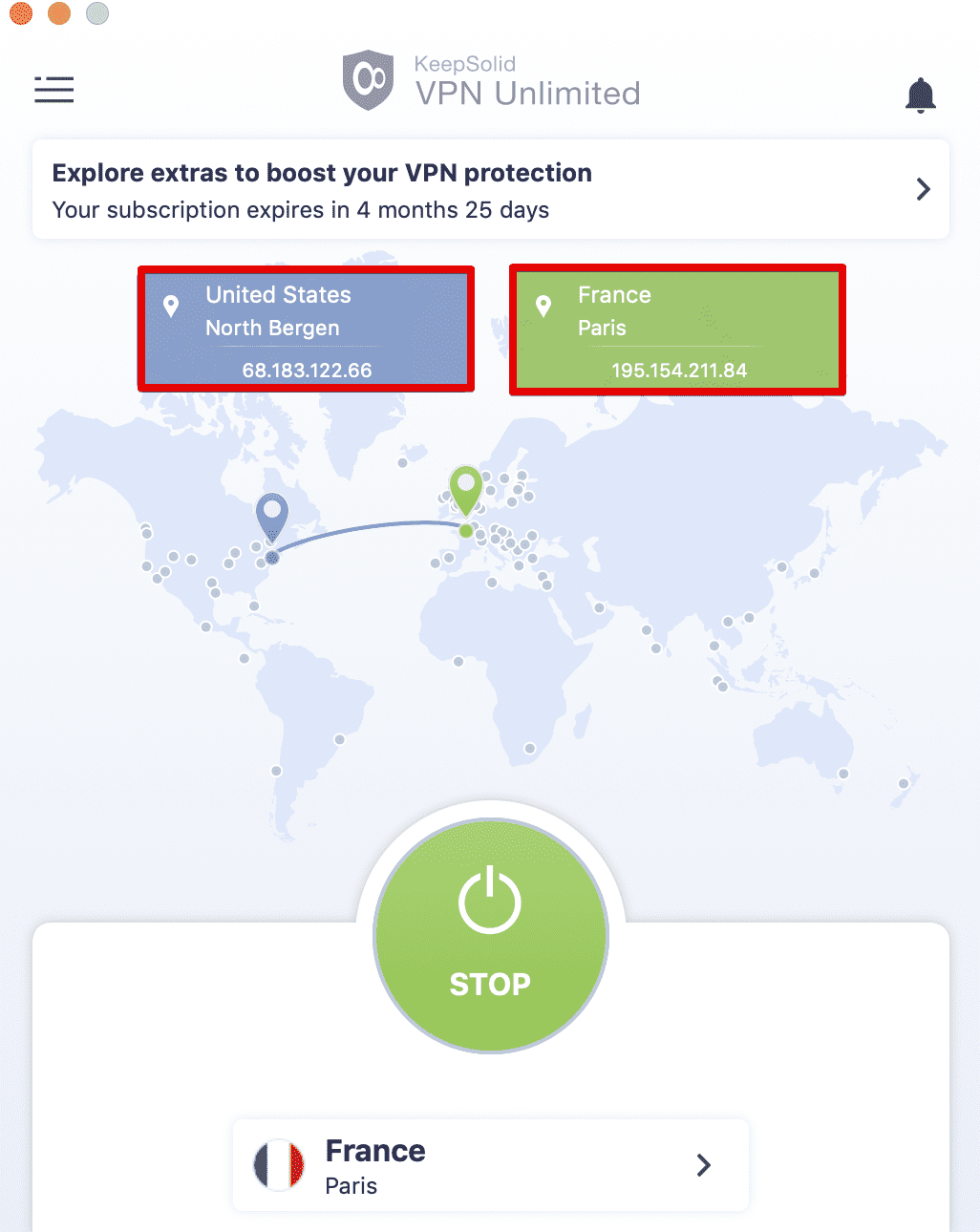
Ao conectar-se a um servidor VPN pela primeira vez, você será solicitado a permitir a adição de configurações de VPN e o download de um perfil de VPN. Você verá nossa tela de informações descrevendo o processo. Basta clicar em Connect (Ligar) e marcar a caixa de seleção Do not show this message again (Não mostrar esta mensagem novamente) para ignorá-la no futuro.

Primeiro, para usar nossa VPN para Mac, você precisa permitir a criação de configurações VPN em seu sistema. Clique em Allow (Permitir) para prosseguir.

Depois disso, a configuração do VPN Unlimited será adicionada à lista de conexões de rede em seu Mac.
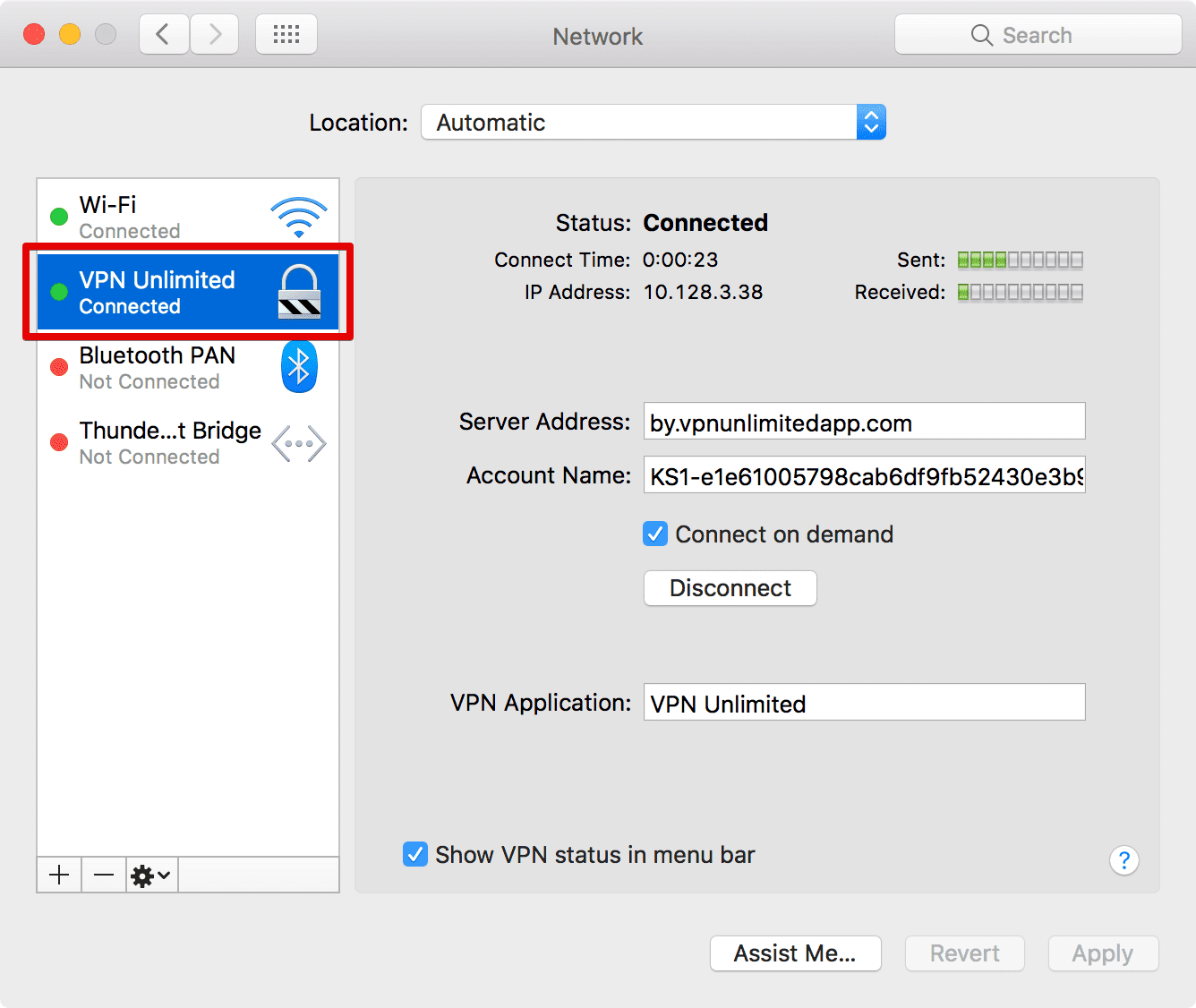
Em seguida, você precisa permitir o acesso ao seu KeyChain para neagent ou NEIKEv2Provider (o nome do serviço depende da sua versão do Mac). Digite a senha da sua conta do macOS e selecione Always Allow (Sempre permitir), para que esta notificação nunca apareça novamente (a menos que você altere a senha ou reinstale nosso aplicativo VPN para Mac).


Nota: Neagent / NEIKEv2Provider no Mac é um serviço responsável por estabelecer conexões VPN seguras. Ele solicita acesso ao KeyChain para receber os dados de autorização necessários para que a conexão VPN seja estabelecida.
O botão

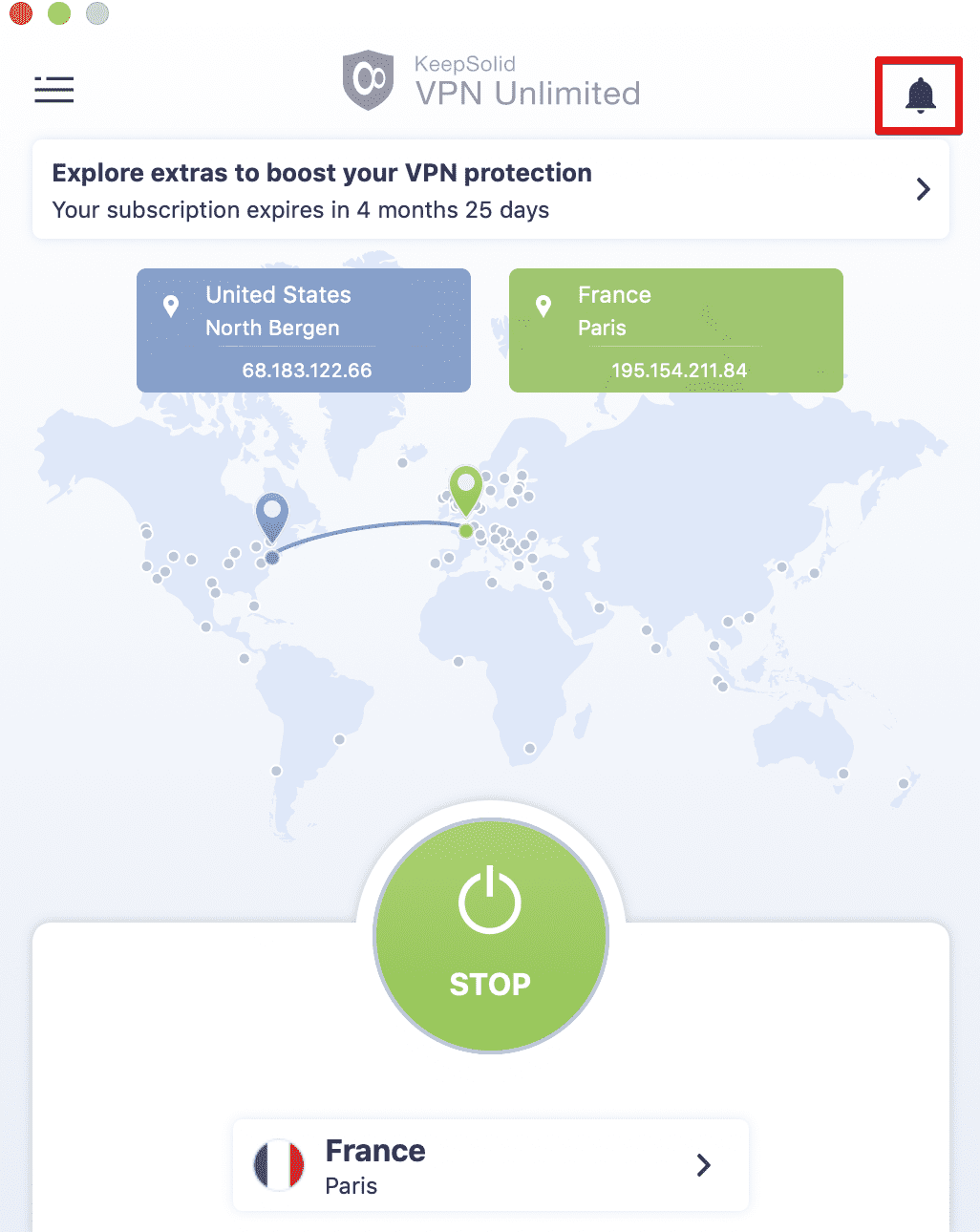
Na parte inferior, você pode ver o servidor ao qual está conectado. Para escolher outro, pressione e você chegará à tela Servidores de nossa VPN para Mac.
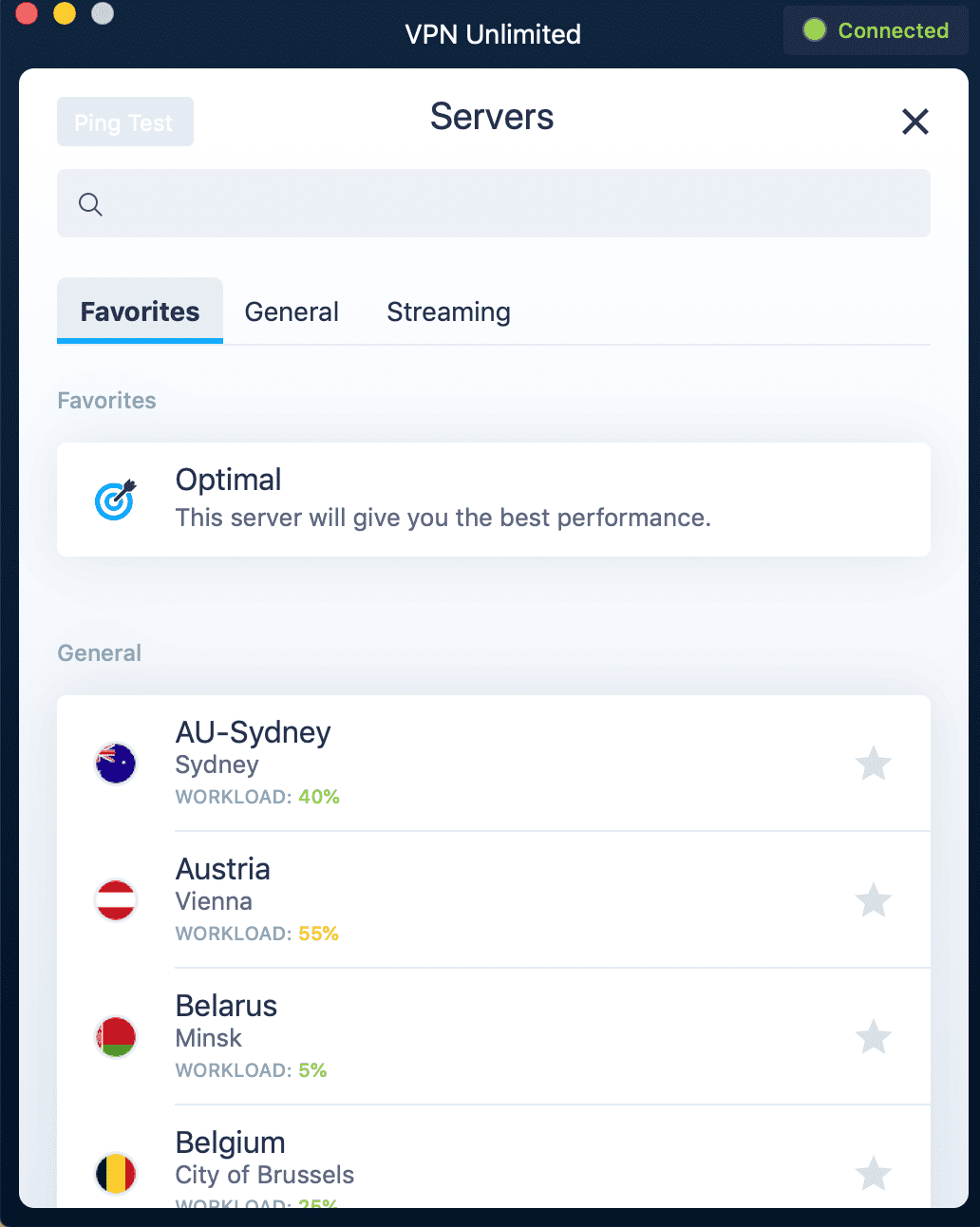
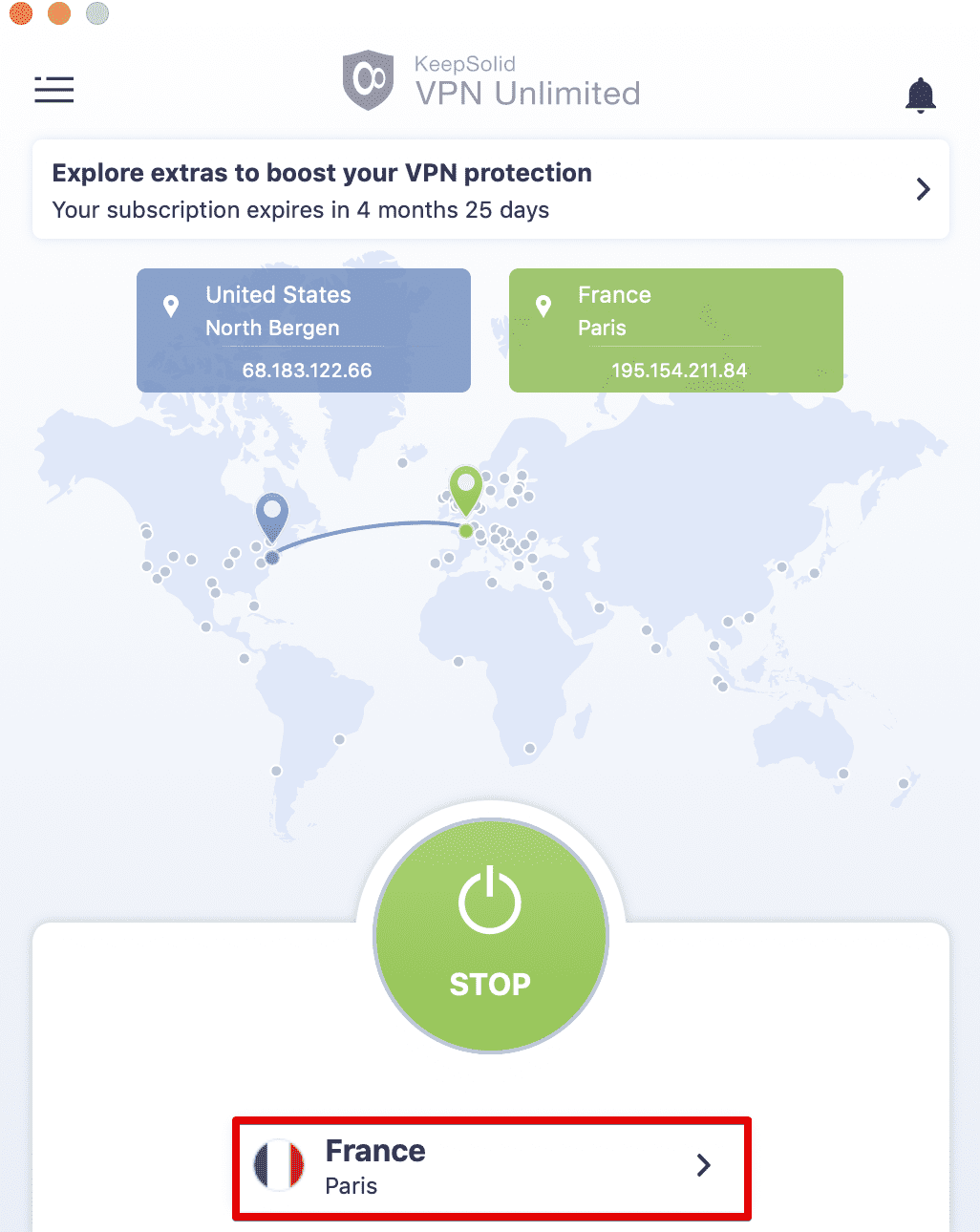
Use VPN Unlimited no Mac, torne-se anônimo, proteja seu tráfego e acesse qualquer conteúdo que desejar
2. Como usar VPN para Mac: a tela Servidores
A tela Servidores de nosso aplicativo VPN para MacBook consiste em 3 guias:
- Favoritos: é a sua lista pessoal de servidores VPN preferidos para MacBook. Para adicionar um servidor aos seus Favoritos, basta clicar no ícone de estrela ao lado do nome do local desejado. Aqui você também pode habilitar a opção Servidor Óptimo. Ele escolherá e usará automaticamente um servidor que deve fornecer o melhor desempenho.
- Geral: a guia contém a lista de todos os locais VPN disponíveis, exceto servidores de streaming. Em cada um dos servidores VPN, você pode ver sua carga de trabalho. Como usá-lo? Procure opções menos carregadas que devem fornecer melhor desempenho.
- Streaming: Aqui estão os servidores especiais, que você pode usar para propósitos de streaming no seu Mac. Eles incluem servidores como Hulu, ESPN +, Max e BBC iPlayer.
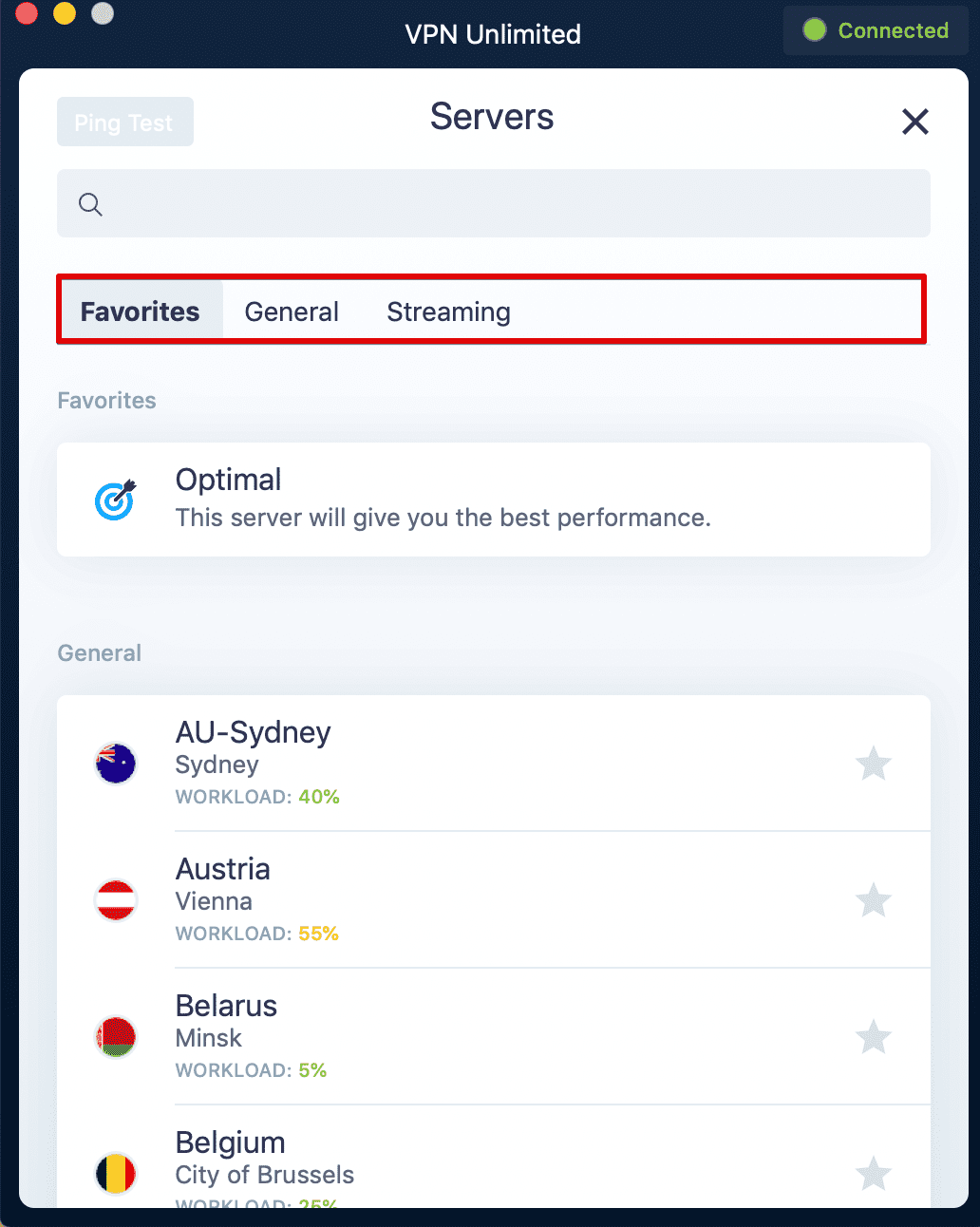
Quer usar um servidor específico? Você pode encontrar o local do servidor desejado rolando para baixo na lista de servidores ou digitando o local necessário no campo Pesquisar de nossa VPN para Mac.
Na frente dos servidores de streaming, você também pode ver o ícone

No canto superior esquerdo da tela Servidores de nosso aplicativo VPN para MacBook, há um botão Ping Test (Teste de Ping). O teste estima quanto tempo leva para seu dispositivo transmitir informações aos nossos servidores VPN. Com os resultados do teste de ping, você pode fazer uma escolha mais informada de um servidor VPN. Quanto menor o valor de ping, melhor será a velocidade de sua conexão.
Nota: O teste de ping não pode ser iniciado enquanto a conexão VPN está ativada, pois, seus resultados podem ser enganosos. Você precisa se desconectar de um servidor VPN para executar o teste.
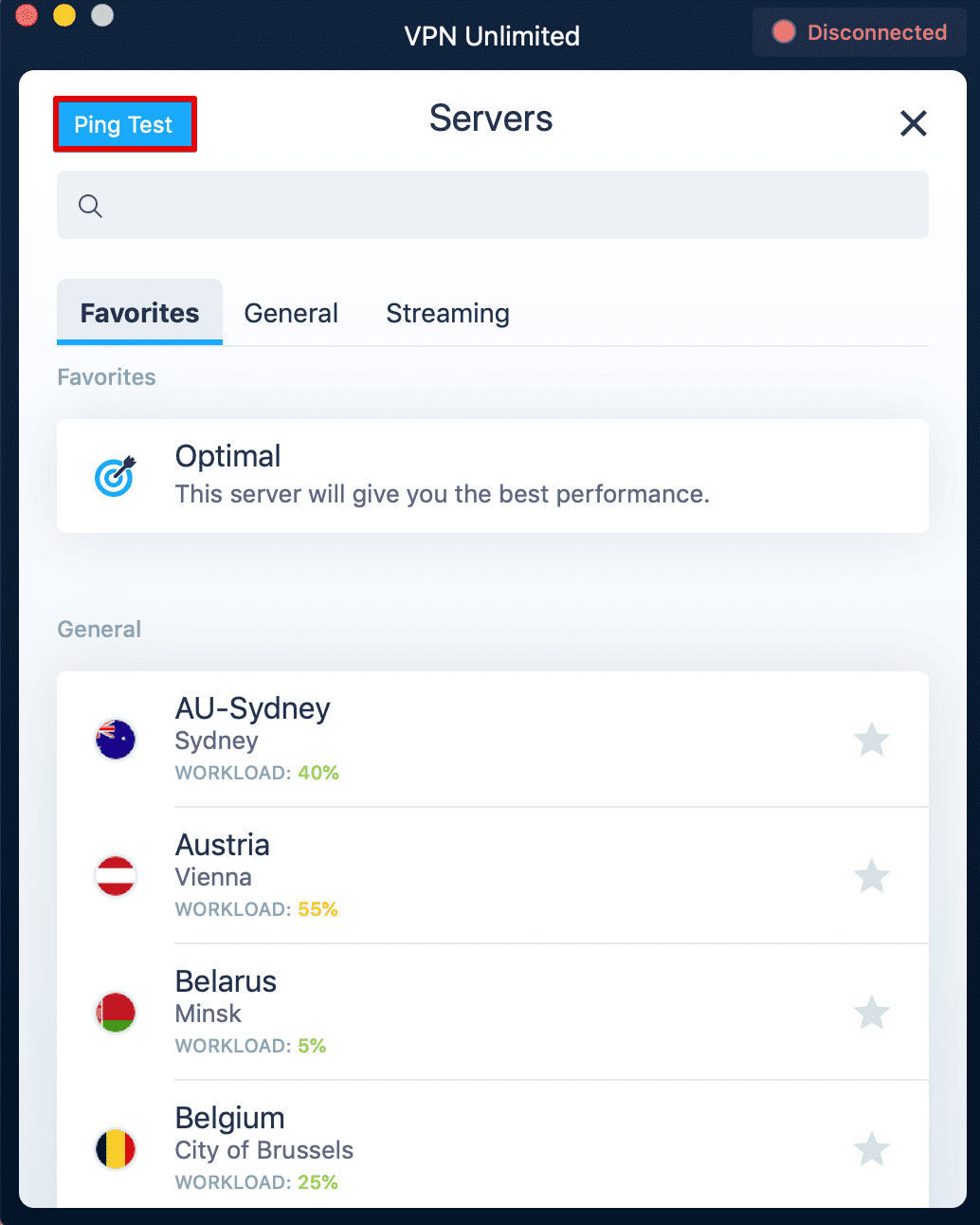
VPN Unlimited para Mac possui servidores especialmente projetados para download P2P. Você pode encontrar a lista desses servidores amigáveis para torrent abaixo:
- Canadá-Ontário
- Romênia
- França (Paris)
Use qualquer um deles e aproveite o download de torrents seguro e anônimo!
3. Como usar o aplicativo VPN para Mac: Tela do menu
Para acessar o menu do aplicativo, pressione o botão

O menu nosso do aplicativo VPN para Mac consiste em 4 guias. O primeiro é My account (Minha conta), onde você tem as seguintes opções:
1) Suas informações do KeepSolid ID: O endereço de e-mail de sua conta e o período restante de sua assinatura.
Você pode encontrar mais informações sobre como usar o KeepSolid ID aqui.
Se você quiser sair, use o botão

2) Compras: Aqui você pode escolher a assinatura mais adequada entre as opções disponíveis. Eles incluem planos de assinatura VPN, bem como extras:
- Servidor VPN pessoal
- IP pessoal
- Slots adicionais para seus dispositivos
- VPN para equipes
Os serviços extras oferecem uma oportunidade de levar sua experiência online a um nível totalmente novo. Confira seus benefícios aqui.
Você também pode usar a tela principal de nossa VPN para MacBook para acessar a guia Compras com apenas um toque. Para usar o atalho, toque no botão acima do mapa.

3) Restaurar compra: você adquiriu uma assinatura, mas não consegue vê-la após a reinstalação do aplicativo ou após uma atualização para um novo Mac? Use o botão Restaurar Compra para recuperar o acesso à compra no aplicativo que você fez.
4) Alterar senha: basta inserir sua senha atual, digitar uma nova senha, confirmá-la e tocar em Alterar senha.
5) Proteção por senha: obtenha uma camada adicional de segurança para sua identidade e insira sua senha em cada inicialização do aplicativo VPN Unlimited em seu Mac.
6) Recomendamos: Aqui você pode encontrar nossas melhores soluções de segurança e produtividade, que você também pode usar em seu Mac. Certifique-se de verificá-los!

Minha conta é seguida pela guia Configurações, onde você tem as seguintes opções:
1) Protocolos: Escolha manualmente um protocolo para se conectar aos nossos servidores VPN ou habilite a opção Ótimo. Quando o recurso Ótimo está ativado, o sistema escolhe automaticamente o protocolo mais adequado para suas condições de conexão atuais.
2) Kill Switch: Ligue-o para bloquear instantaneamente o acesso à Internet no caso de uma queda repentina da conexão VPN no seu Mac e evitar vazamento de qualquer informação privada.
3) DNS Firewall: Esta solução realiza filtragem da web e protege você contra malware. Para ativar essa solução, habilite o botão de alternância e baixe o aplicativo DNS Firewall na Mac App Store clicando em Obter. Se você já tem esse aplicativo, clique em Abrir para definir as configurações de DNS.
4) Trusted Networks: Use este recurso para adicionar redes WiFi que você considera completamente seguras para confiáveis. Em suas redes confiáveis, a conexão VPN será desativada automaticamente. Você pode encontrar mais informações sobre Redes confiáveis aqui.
5) Informações de depuração de VPN: quando habilitado, ele registra seus logs de conexão, para que possamos resolver seu problema com mais rapidez. Basta habilitar esta opção, conectar-se a qualquer servidor VPN no Mac, clicar em Suporte (na guia Suporte) e seus logs serão enviados para nossa equipe de suporte técnico.
Nota: Esta opção funciona apenas com os protocolos OpenVPN e KeepSolid Wise.
6) Executar na inicialização: mantenha-o ligado para iniciar o VPN Unlimited na inicialização do seu Mac.
7) Remover Perfil: Remova o perfil VPN do seu Mac. Observe que você precisa de um perfil instalado para executar o aplicativo.
8) Reinstale o Perfil: Remova e instale o seu perfil novamente.

A próxima, a guia Informações, pode ser usada da seguinte maneira:
1) Avalie-nos: Escreva um comentário sobre nosso aplicativo na Mac App Store.
2) Deixe um comentário: diga-nos o que você acha do aplicativo. Agradecemos imensamente seus comentários e sugestões!
3) Sobre VPN Unlimited: Toque nele e veja a mensagem pop-up com informações sobre a versão do aplicativo, a lista dos membros da nossa equipe e o link para o site do aplicativo.

Se você precisar de ajuda com nosso aplicativo VPN para Mac ou quiser gerenciar o recurso de feedback de conexão, verifique a última guia Suporte:
1) FAQ: veja as respostas para as perguntas mais frequentes.
2) Suporte ao Cliente: Precisa de ajuda ou tem sugestões? Preencha um tíquete de suporte e responderemos o mais rápido possível.
3) Feedbacks de conexão: quando esta opção está ativada, pediremos que você avalie a qualidade da conexão VPN em seu Mac cada vez que você se desconectar de um servidor. Isso nos ajudará a tornar o aplicativo ainda melhor para você.
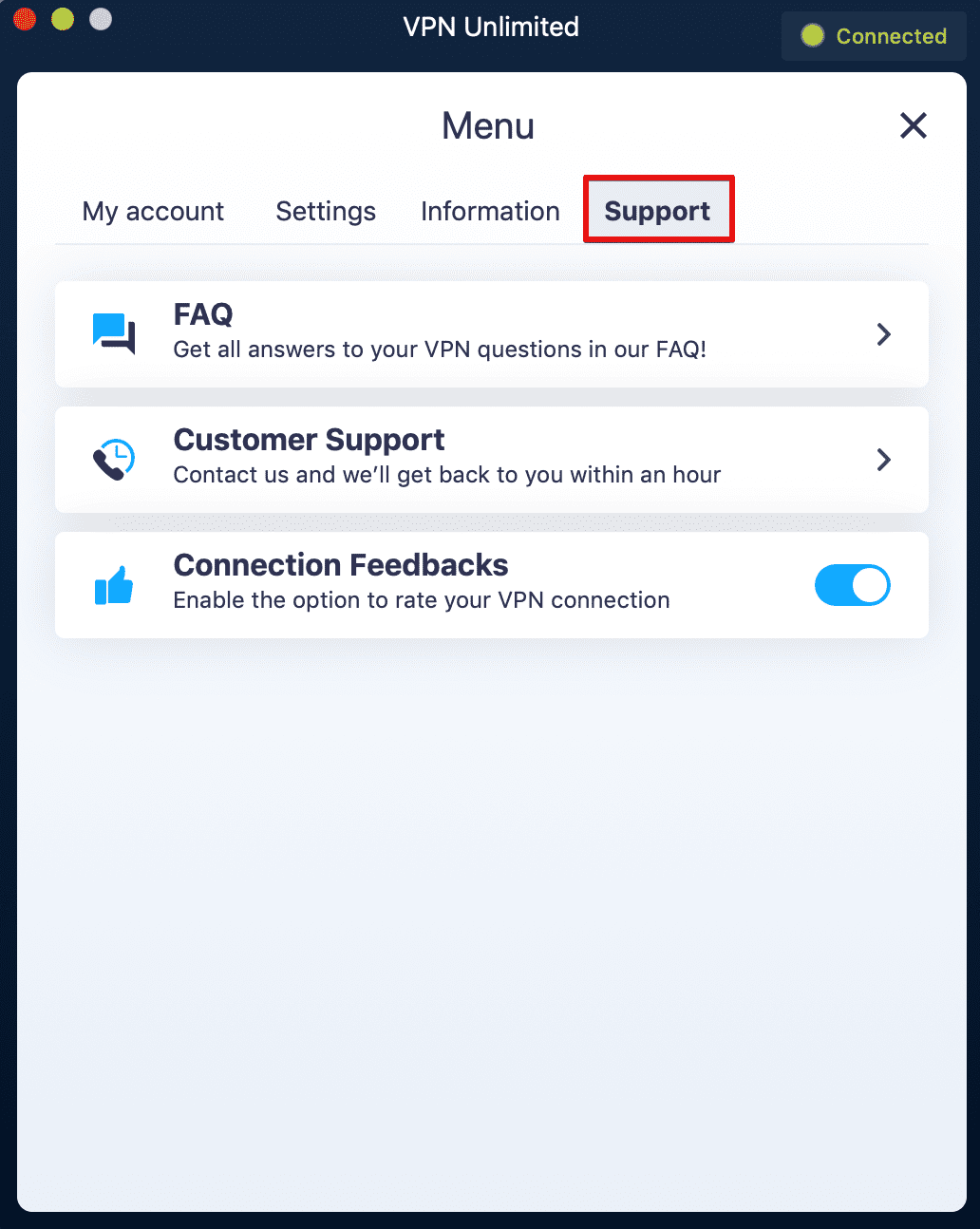
Conclusão sobre o uso de VPN Unlimited no Mac
Por hoje é isso! Esperamos que nosso manual sobre como usar VPN no Mac tenha sido útil para você. Tem perguntas, comentários ou sugestões sobre o nosso serviço? Entre em contato com nossa equipe de suporte ao cliente em [email protected].
Comece a usar VPN Unlimited no macOS
Proteja seus dados e identidade enquanto faz transações bancárias, compras ou simplesmente navega online!
Confira nosso Plano de Assinatura Vitalícia.